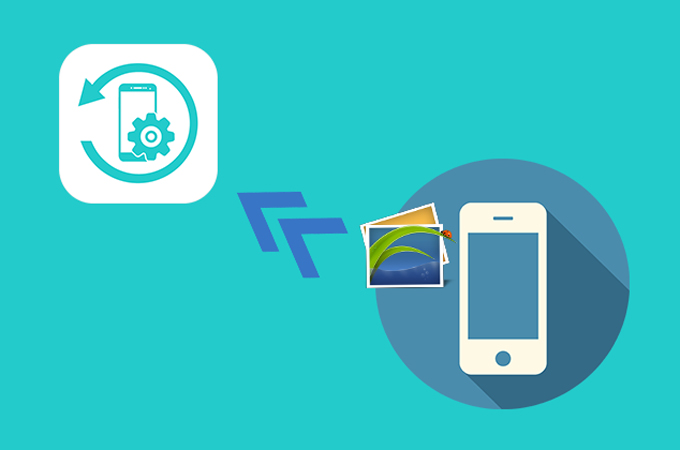
Para los usuarios de iOS, si sus fotos no pueden exportarse con ApowerManager, esto probablemente es porque se encuentran subidas en iCloud. Las fotos que usted ve en su dispositivo o en el programa son solo miniaturas. Por favor siga las instrucciones para resolver este problema.
Cómo resolver ApowerManager no puede descargar las fotos de iOS
Método Uno: Editar Foto en iPhone/iPad
Este método es recomendado si usted solo tiene algunas fotos con este problema.
- En el iPhone o iPad, abra la aplicación de Fotos y encuentre la foto que no puede exportar con ApowerManager.
- Presione Editar en la esquina superior derecha.
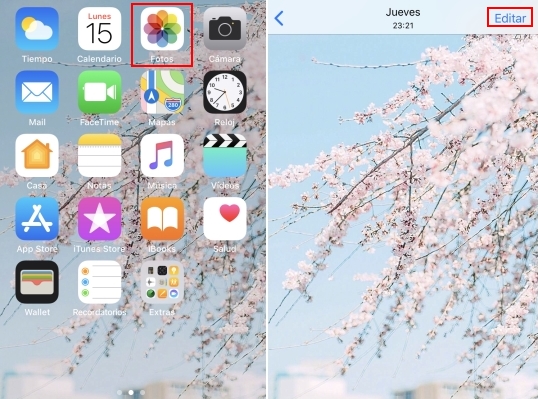
- Luego, la foto original se bajará automáticamente.
- Luego de eso, refresque las fotos en el ApowerManager.
Método Dos: Descargar Fotos en iPhone/iPad
Este método es recomendado si tiene una gran cantidad de fotos con este problema y su dispositivo tiene espacio suficiente.
- Abra su iPhone o iPad y vaya a Ajustes > Fotos.
- Seleccione Descargar y conservar originales en vez de Optimizar almacenamiento.
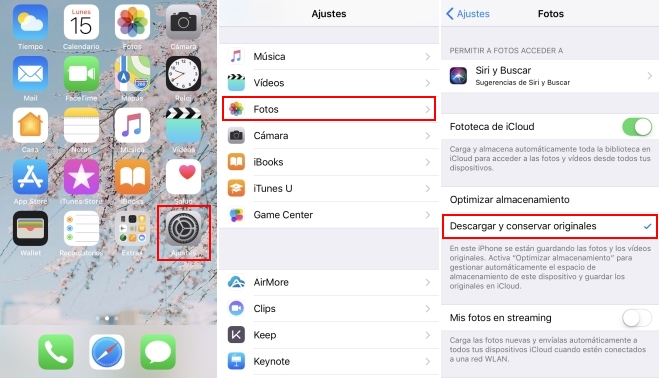
- Espere hasta que las fotos y videos se encuentren descargados en su dispositivo, lo que puede tardar un poco.
- Una vez esté todo listo, refresque las fotos en ApowerManager.
Método Tres: Descargar Fotos de iCloud
Este método es recomendado si ha subido muchas fotos a iCloud y su dispositivo móvil no tiene mucho espacio.
- Abra icloud.com en el navegador de su computadora.
- Ingrese a su cuenta de iCloud y presione la pestaña de Fotos.
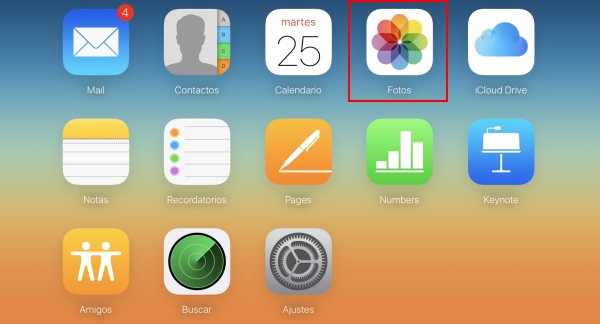
- Seleccione todas las fotos que desea transferir y luego haga clic en Descargar Objetos Seleccionados para bajarlas en su computadora.
Con los métodos mencionados, usted podrá transferir las fotos originales de su iPhone a su computadora. Para cualquier otra duda, ingrese a nuestra comunidad o entre en nuestra categoría de Preguntas Frecuentes.

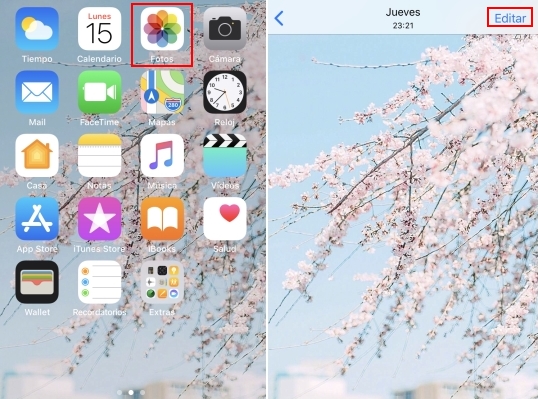
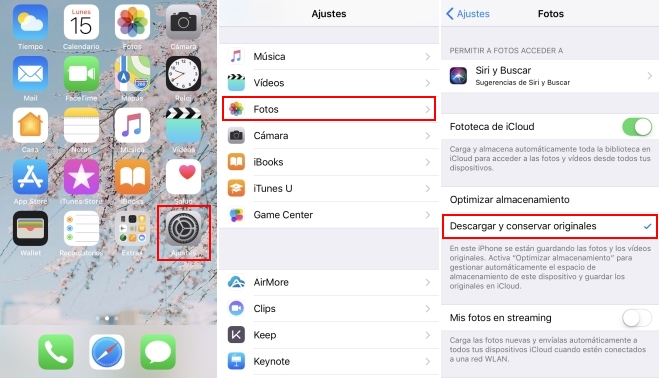
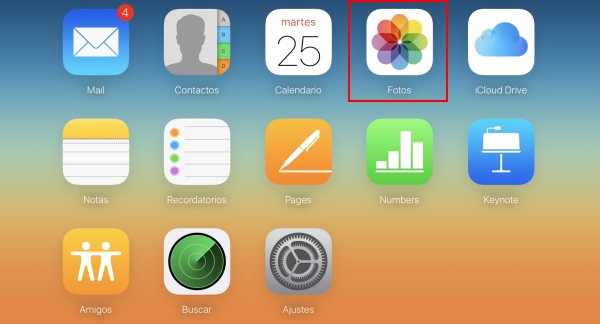
Dejar un comentario